Actualmente, los usuarios prefieren las compras en línea a las compras en la tienda porque las compras en línea son más convenientes y confiables. Mientras compramos en línea, generalmente usamos tarjetas de débito o crédito, banca en línea, billeteras virtuales u otros servicios de pago para realizar los pagos.
Si hablamos de un servicio PayPal o en ingles: PayPal Ahora es el mejor servicio de pago en línea, procesando más de $150 mil millones en pagos cada trimestre. además, el amigo de pago Muy fácil de usar en comparación con otros servicios de pago, ya que hay muchos sitios de compras que ahora aceptan pagos a través de servicio paypal.
Por lo tanto, si utiliza servicio paypal (PayPal) a menudo para recibir o enviar pagos, debe realizar un control de seguridad periódico sobre ellos, o al menos cambiar su contraseña periódicamente.
Entonces, si está buscando formas de cambiar su contraseña de PayPal, entonces está leyendo la guía correcta para eso en este artículo, vamos a compartir con usted una guía paso a paso sobre cómo cambiar su contraseña de PayPal para 2022. Veamos estos simples pasos necesarios para eso.
Pasos para cambiar la contraseña de la cuenta de PayPal
Importante: Tenga en cuenta que no puede cambiar la contraseña de su cuenta de PayPal (PayPal) a través de la aplicación móvil. La opción de cambio de contraseña sólo está disponible a través del navegador, a través de Sitio web de PayPal.
- Primero que nada, abre متصفح الإنترنت tu favorito yInicie sesión en su cuenta de PayPal.
Inicie sesión en su cuenta de PayPal - Ahora, en su cuenta de PayPal, Haga clic en el icono de rueda dentada de Configuración Como se muestra en la siguiente imagen.
Haga clic en el icono de rueda dentada de Configuración - luego en Página de configuración , cambia a la pestaña (Seguridad) lo que significa Proteccion , como se muestra en la siguiente imagen.
Haga clic en el botón proteger - .entonces en página de seguridad , haga clic en el botón (Actualizar) lo que significa Actualización que puedes encontrar junto a (Contraseña) lo que significa كلمة المرور.
Haga clic en el botón Actualizar junto a Contraseña - في Página de cambio de contraseña , ingrese la contraseña actual (Contraseña actual) y la nueva contraseña (Nueva Contraseña) y luego confírmelo de nuevo.
- Después de cambiar la contraseña, haga clic en el botón (Cambiar Contraseña) Para confirmar el cambio de contraseña Como se muestra en la siguiente imagen.
Página de cambio de contraseña de la cuenta de Paypal
Así es como puede cambiar la contraseña de su cuenta en PayPal Con sencillos pasos. Es posible que deba iniciar sesión en su cuenta nuevamente con su nueva contraseña.
También puede estar interesado en aprender sobre:
- Conoce las mejores alternativas a Paypal
- Cómo eliminar permanentemente la cuenta de PayPal y el historial de transacciones
A través de los pasos anteriores, le resultará muy fácil cambiar la contraseña de la cuenta de PayPal en el escritorio. Sin embargo, asegúrese de configurar una contraseña súper segura para proteger sus cuentas en línea.
Esperamos que este artículo le resulte útil para conocer la forma más fácil de cambiar su contraseña de PayPal (paso a paso). Comparte tu opinión y experiencia con nosotros en los comentarios.

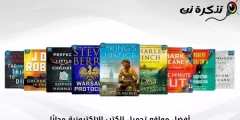
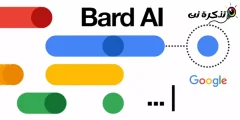
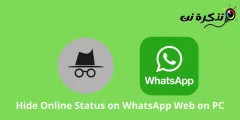











La palabra secreta o contraseña debe tener los componentes, ¿por qué se rechaza cuando se escribe? Dé un ejemplo de lo que debería ser.
Gracias por tu importante comentario y consulta. Cuando se rechaza la contraseña ingresada o la contraseña, puede haber varias razones para esto. Estos son algunos ejemplos de los componentes que deben estar presentes en la contraseña:
Estos son algunos ejemplos comunes, sin embargo, los requisitos para cada sitio o servicio específico del sitio pueden variar. PayPal "PayPal.” Por lo tanto, cuando ingrese la contraseña, asegúrese de leer las instrucciones proporcionadas y verifique los requisitos exactos que se deben cumplir.
Le recomendamos que evite el uso de contraseñas débiles o fáciles de predecir y, en su lugar, use una contraseña fuerte y variada con diferentes componentes. Por ejemplo, puede usar una combinación como "¡P@ssw0rd!".
También puede ver este artículo para obtener más detalles sobre: Las 5 mejores ideas para crear contraseñas seguras Y averiguar Los mejores gestores de contraseñas gratuitos para mantenerte a salvo
Espero que esta explicación te sea de utilidad. Si tiene alguna pregunta adicional, no dude en preguntar. Estaremos encantados de ayudarle.